电脑版MP3剪切合并大师软件被很多人使用功能,用来处理音频等, 有的用户在使用该软件时,想要合并两段音乐为一段音乐,但是却不知道如何合并, 那么小编就来为大家介绍一下吧。
具体如下:
-
1. 第一步,双击或者右击打开MP3剪切合并大师软件。

-
2. 第二步,来到下图所示的MP3剪切合并大师软件主页面后,点击页面顶部的MP3合并选项。
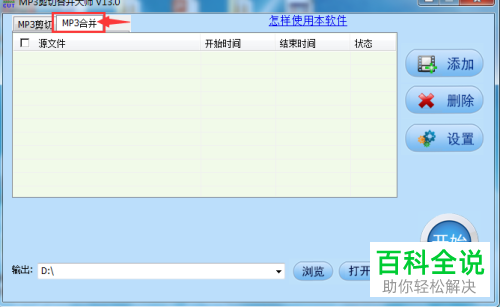
-
3. 第三步,在下图所示的MP3合并页面中,点击右上角的添加选项。
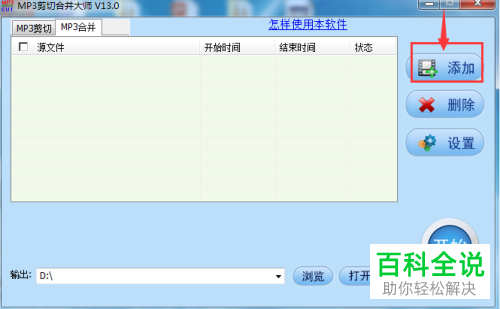
-
4. 第四步,我们可以看到如下图所示的打开页面,点击想要合并的第一个音乐片段,接着点击右下角的打开选项。
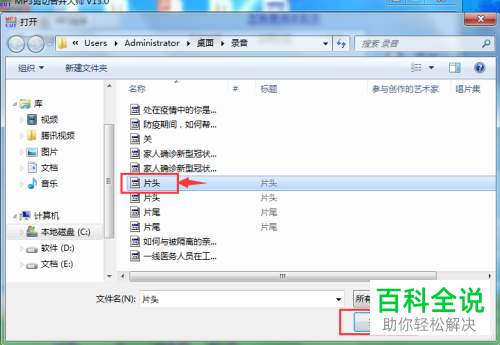
-
5. 第五步,来到下图所示的页面后,就可以成功添加该音乐到软件中了。
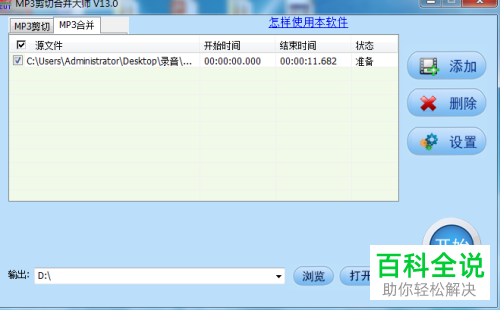
-
6. 第六步,根据以上步骤,来添加第二段想要合并的音乐。
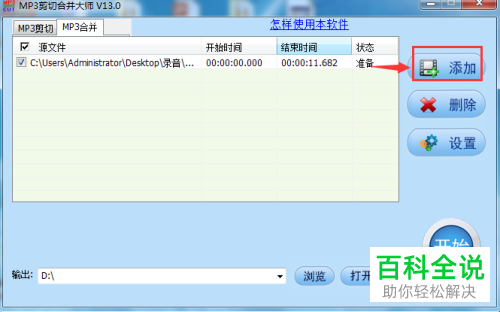
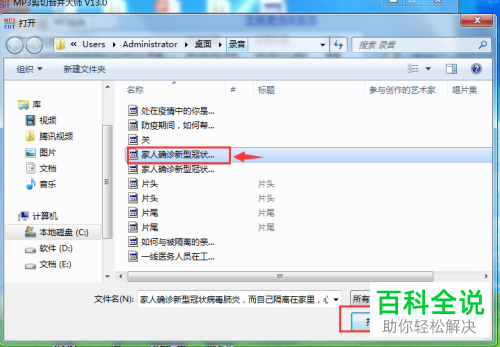
-
7. 第七步,完成两段音乐的添加后,点击右下角箭头所指的开始选项。
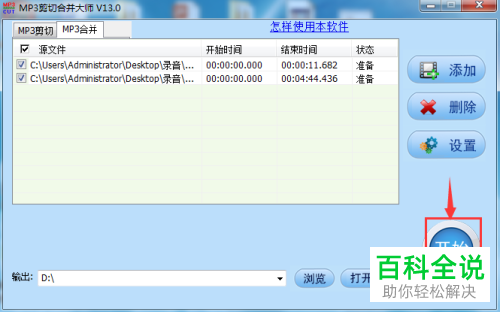
-
8. 第八步,来到下图所示的弹出窗口后,可以看到合并音乐的进度条。
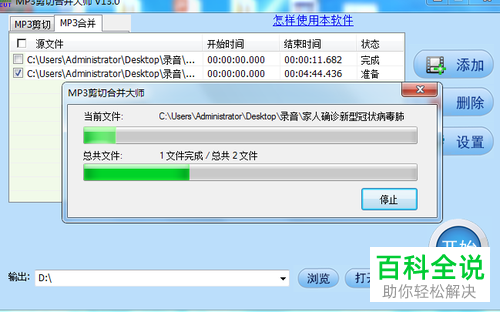
-
9. 第九步,完成音乐的合并后,点击右下角的确定选项,就可以成功合并两段音乐为一段音乐了。

-
以上就是MP3剪切合并大师如何合并两段音乐为一段音乐的方法。
